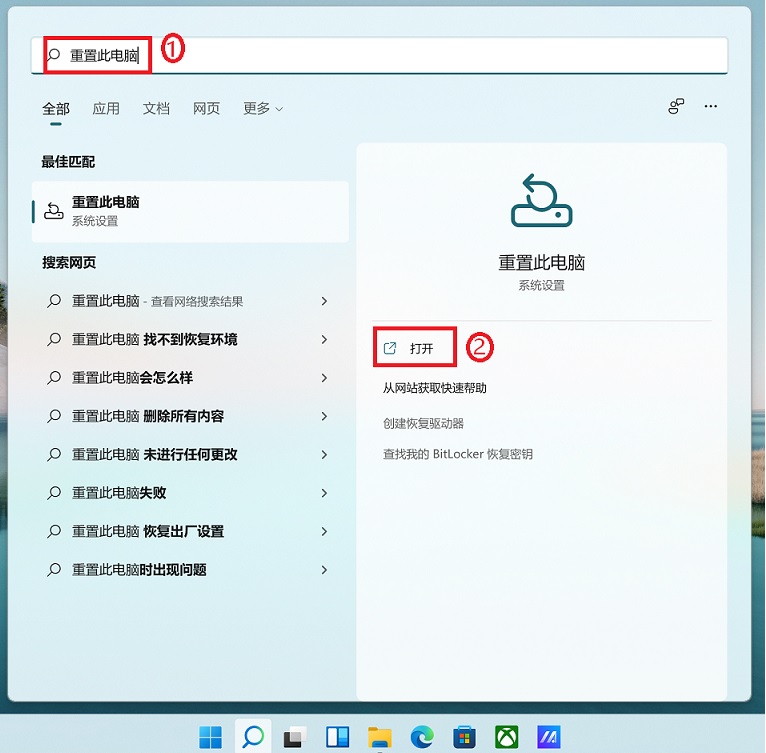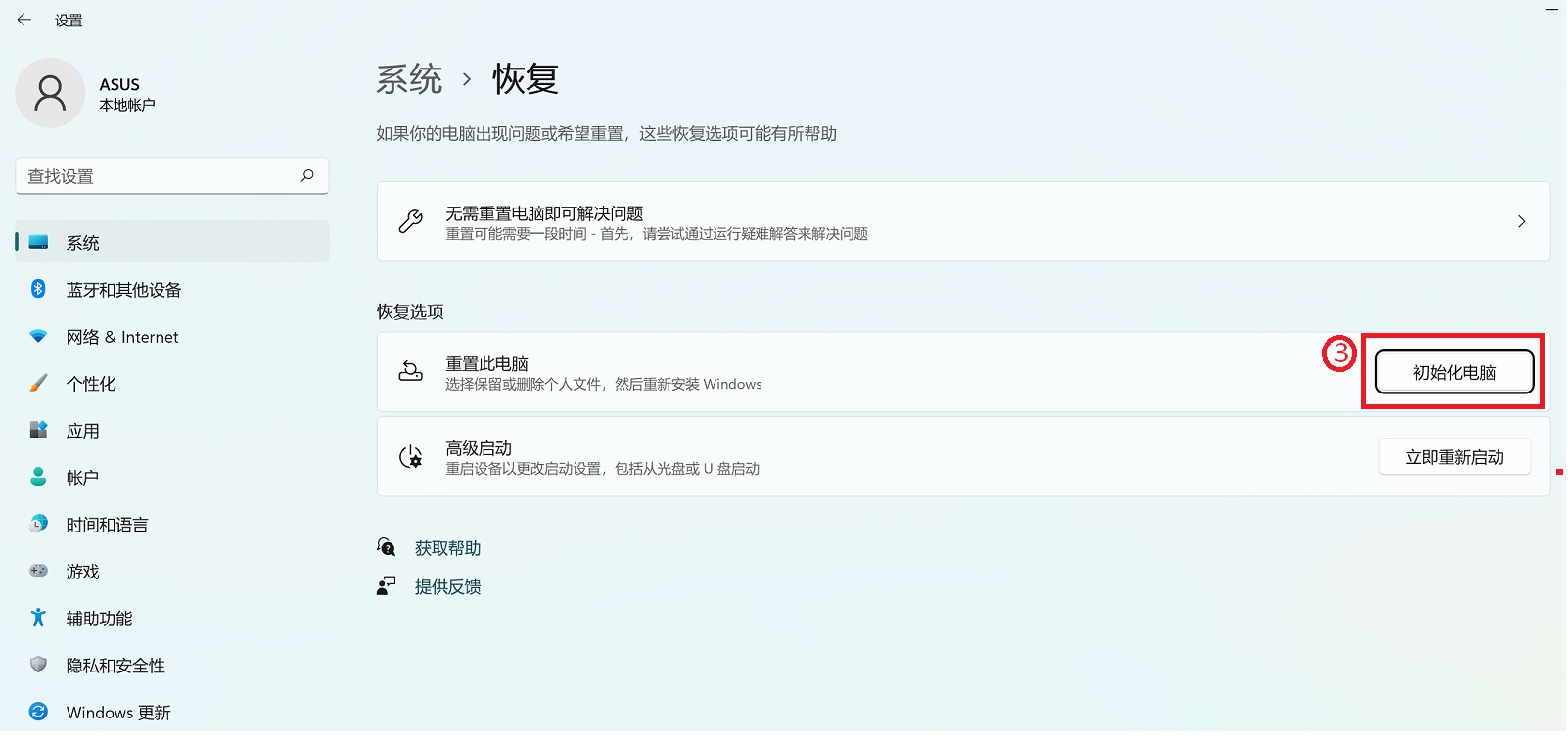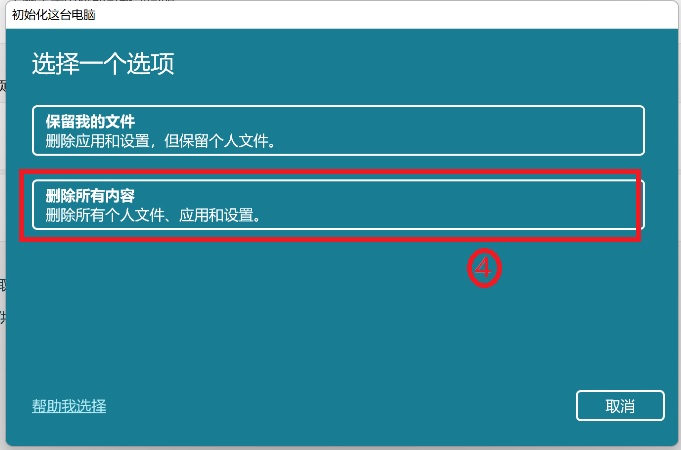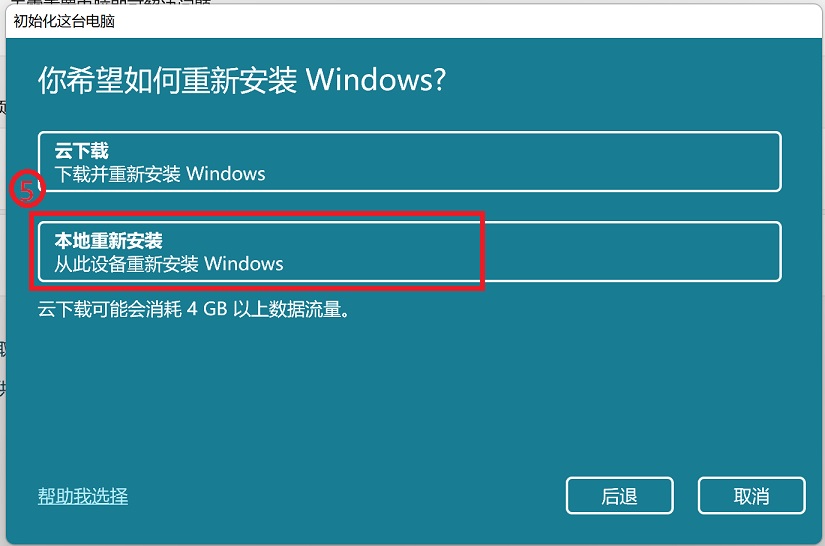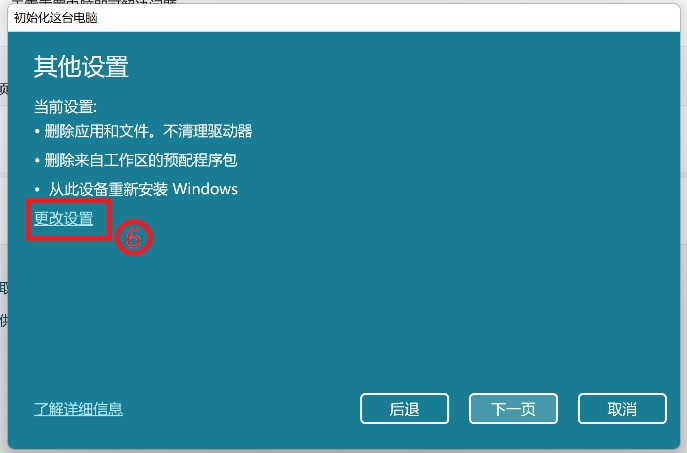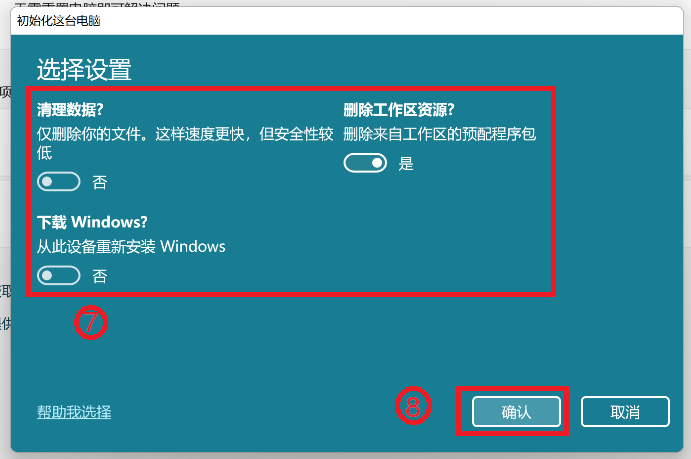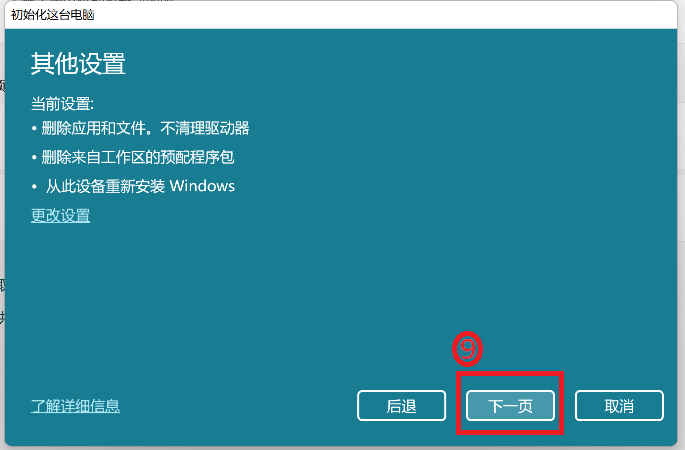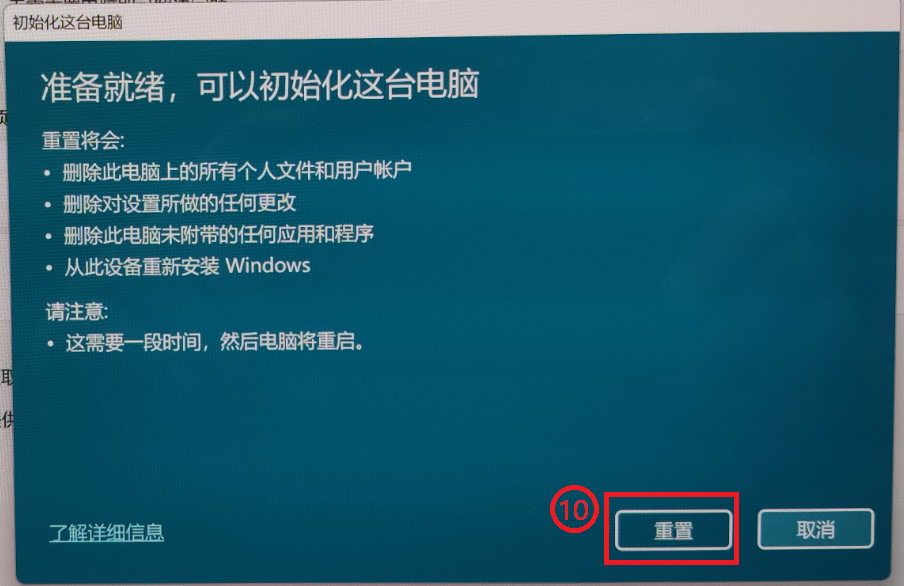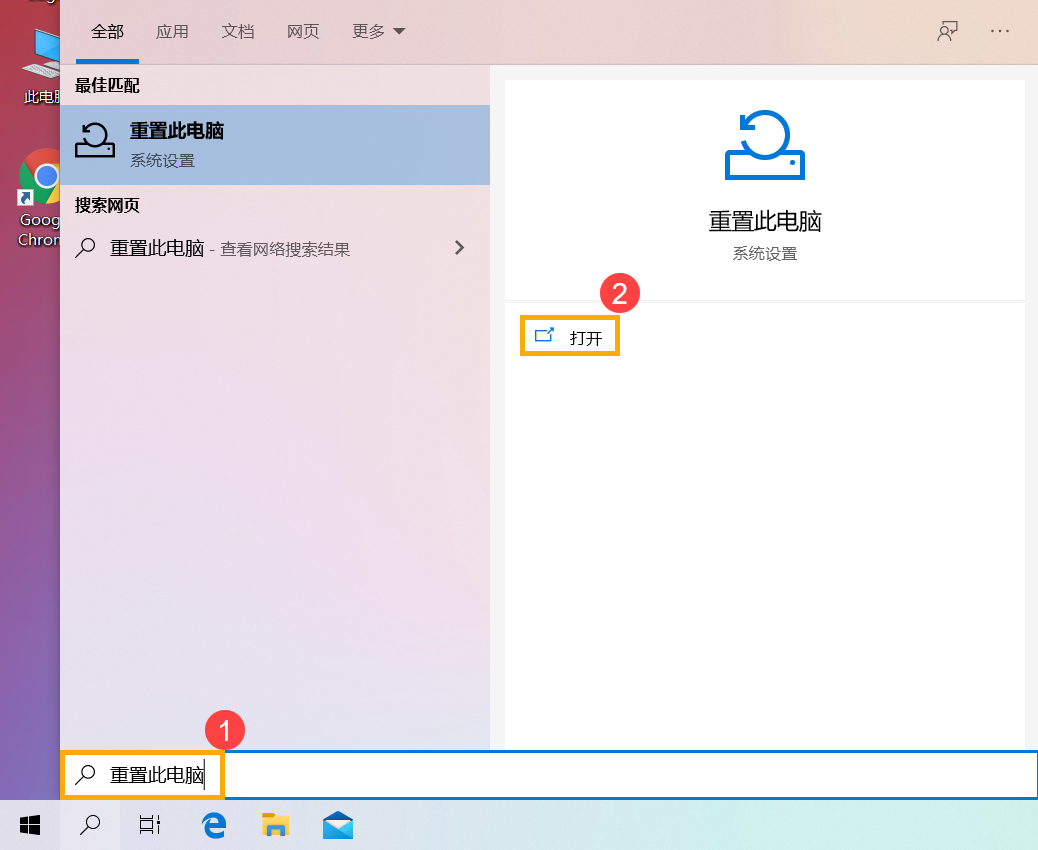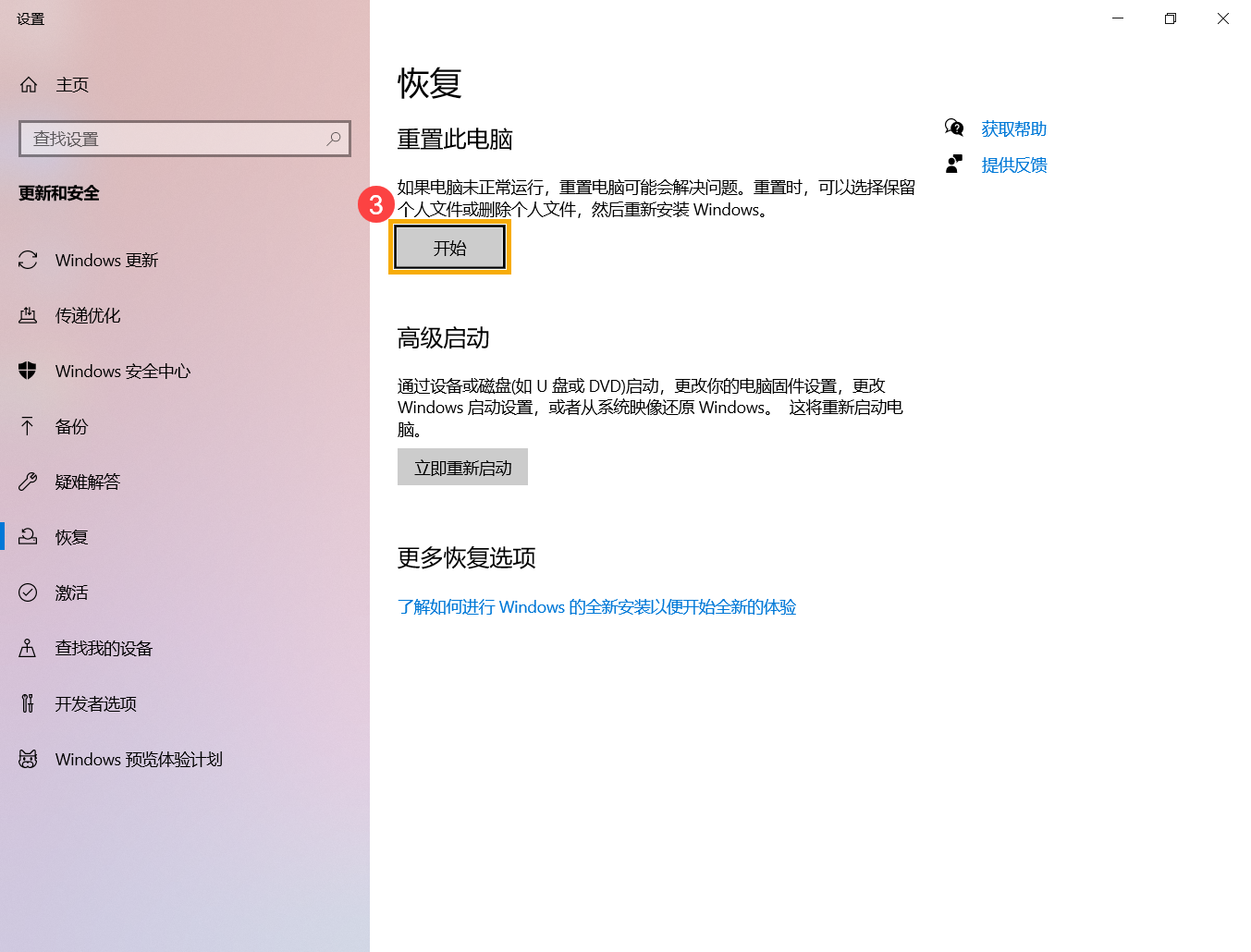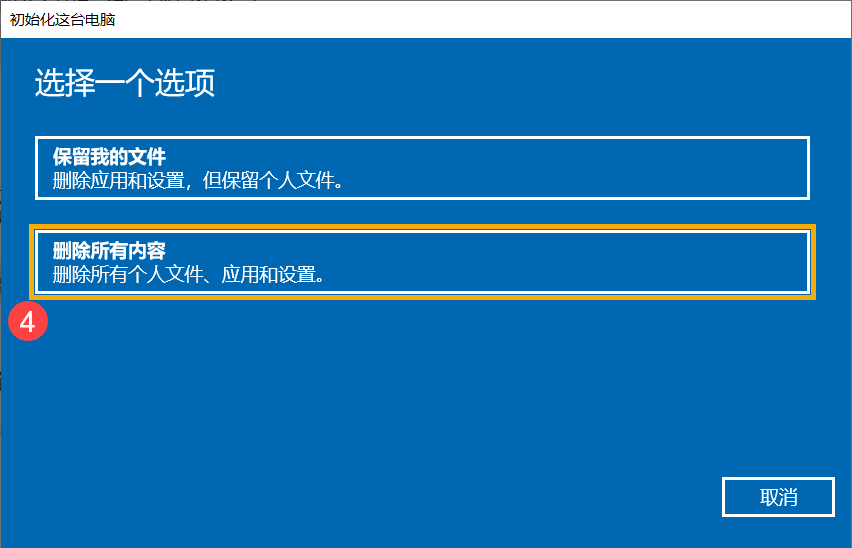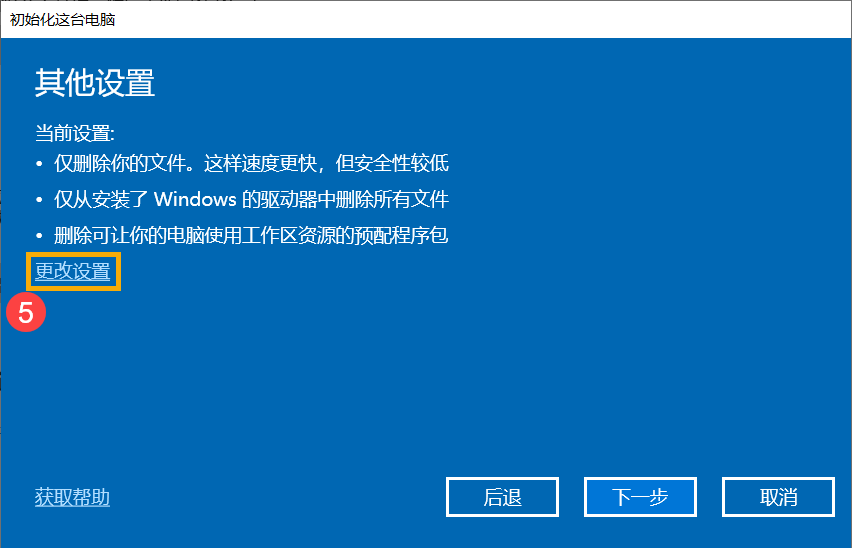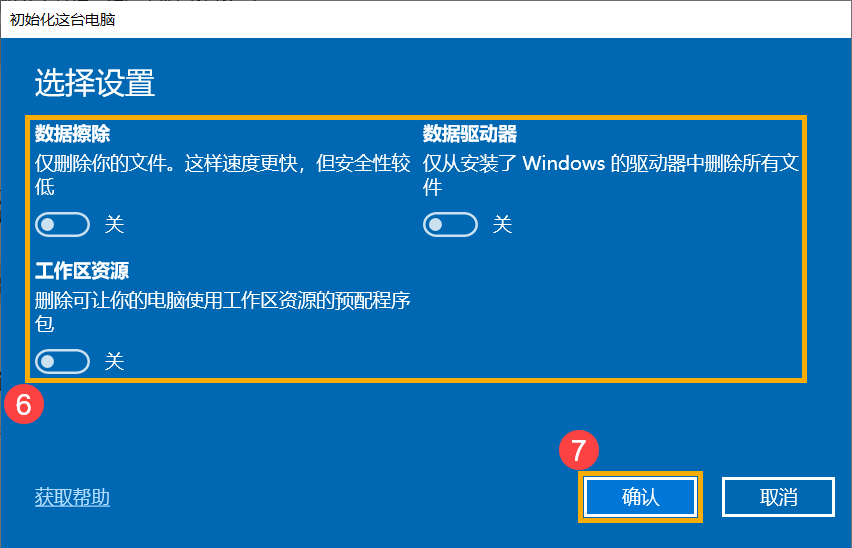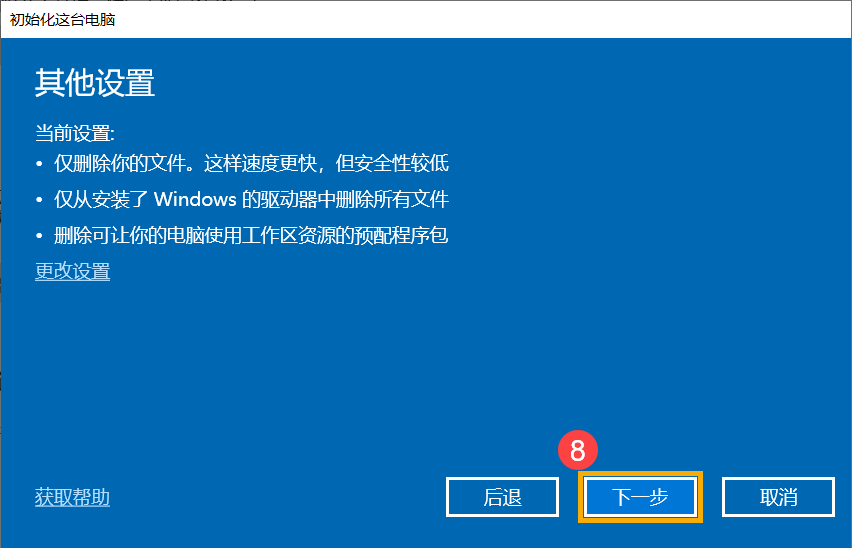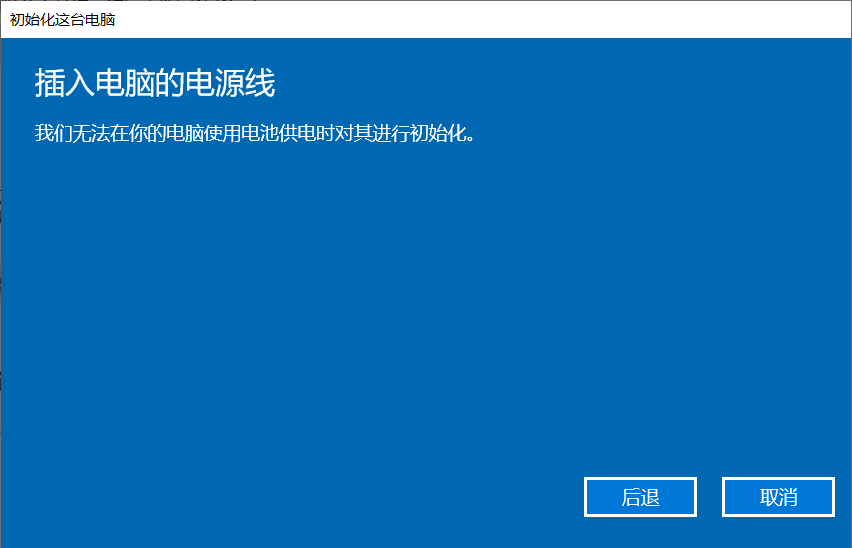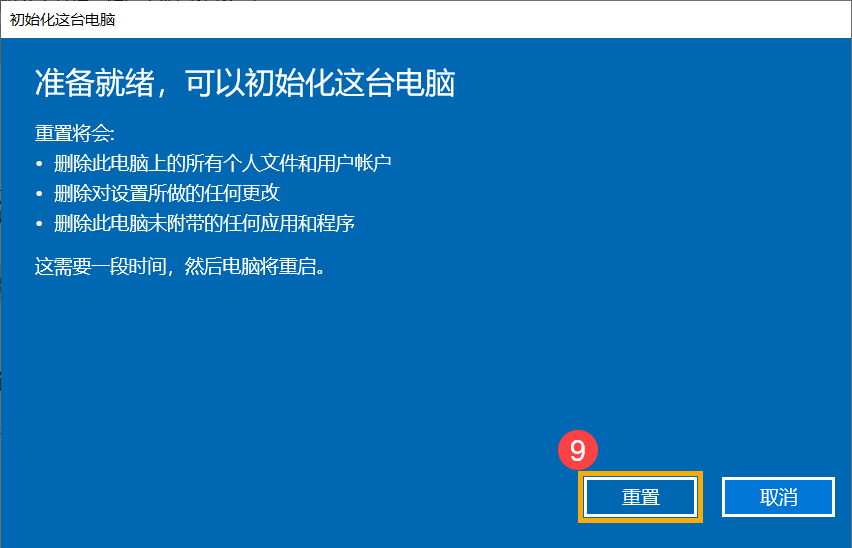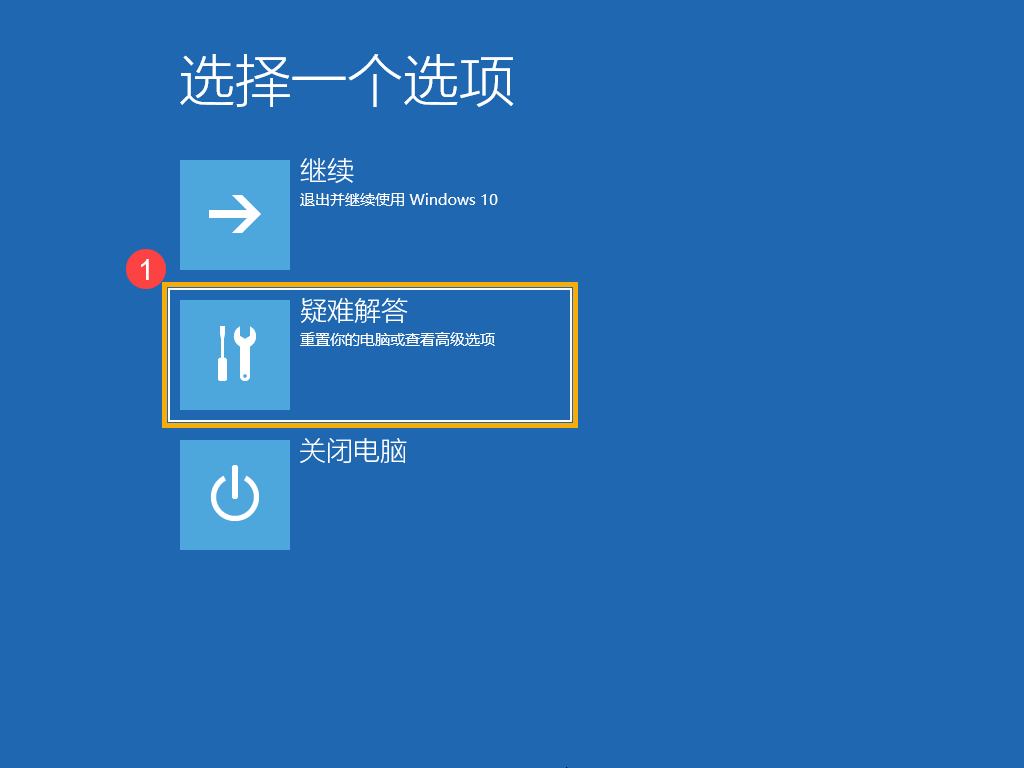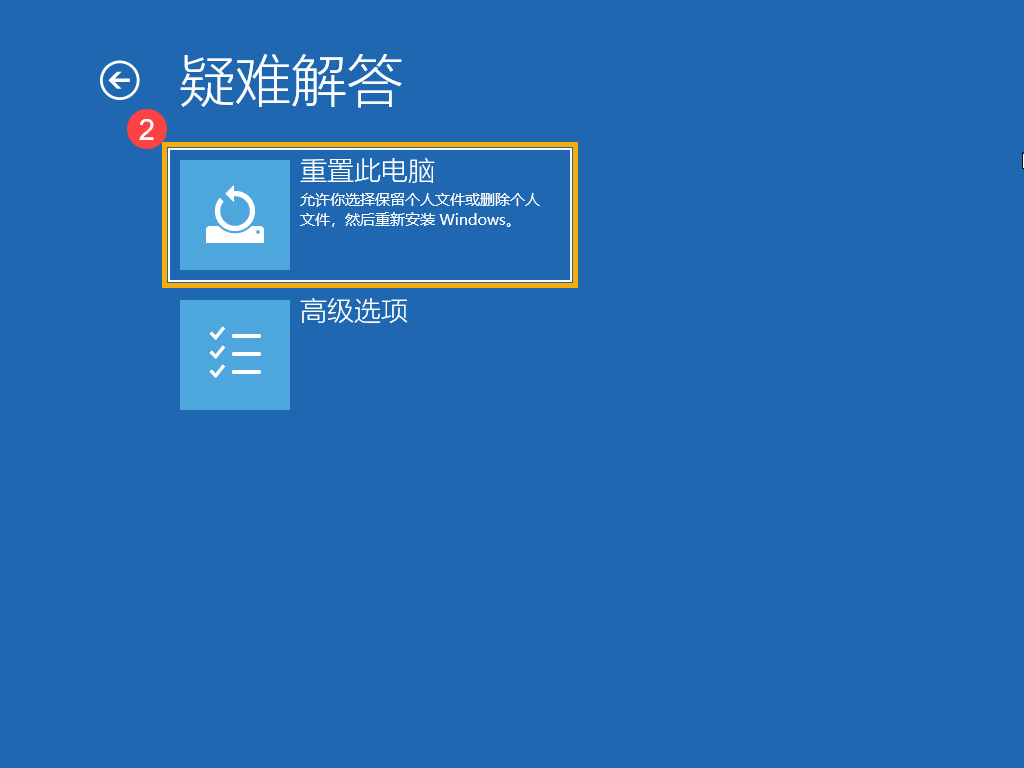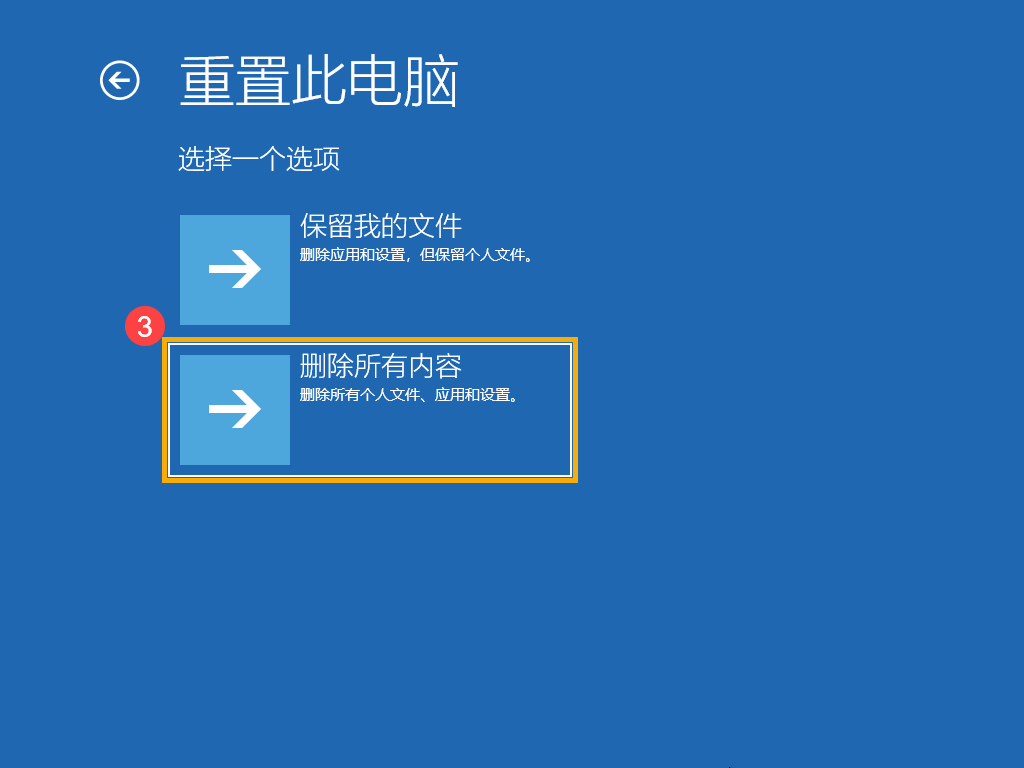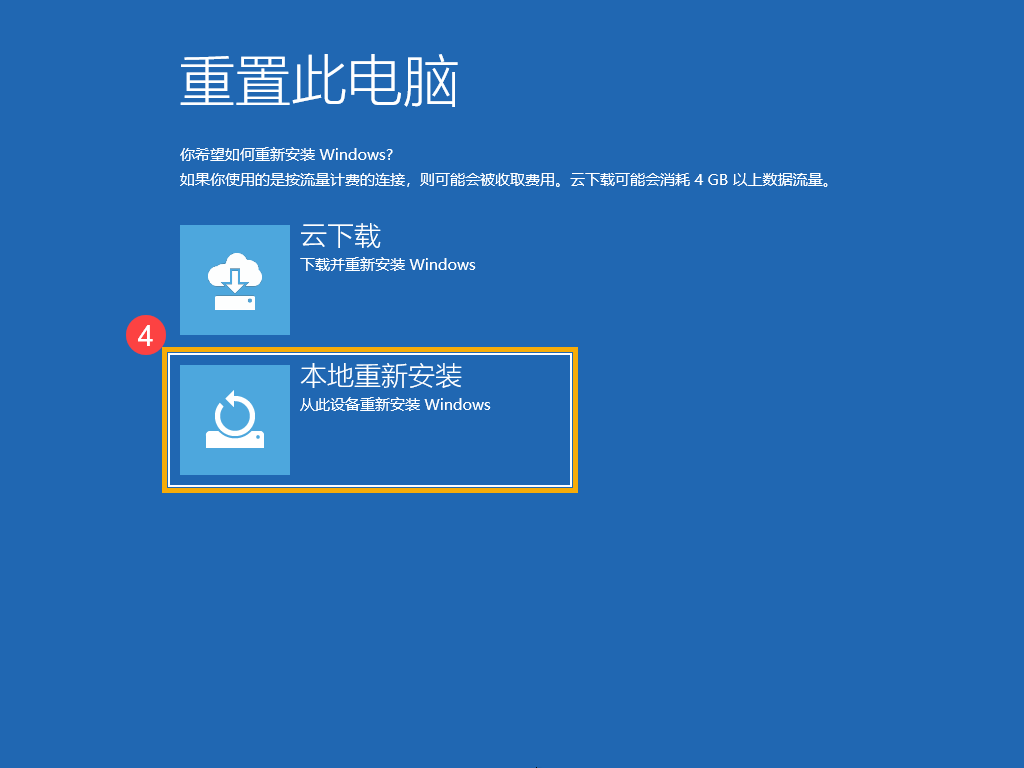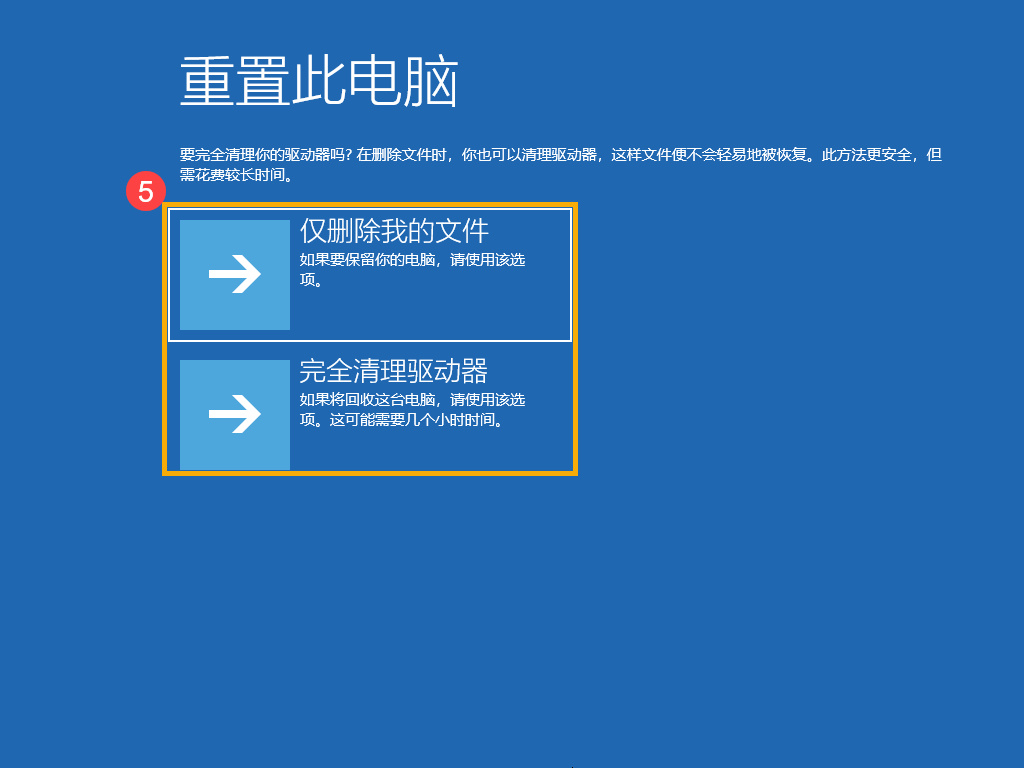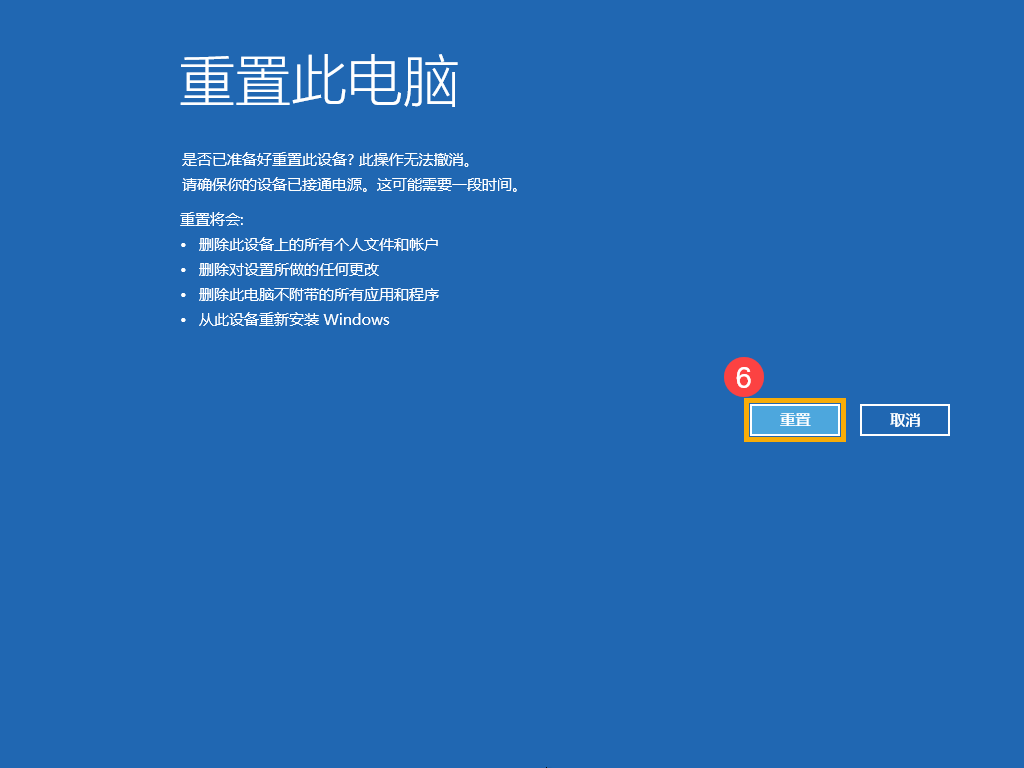| [Windows 11/10] 如何还原(重装)系统,并删除我所有的私人文件、应用程序及设置 | 您所在的位置:网站首页 › 目录服务恢复模式是恢复出厂设置吗 › [Windows 11/10] 如何还原(重装)系统,并删除我所有的私人文件、应用程序及设置 |
[Windows 11/10] 如何还原(重装)系统,并删除我所有的私人文件、应用程序及设置
|
[Windows 11/10] 如何还原(重装)系统,并删除我所有的私人文件、应用程序及设置 目录: Microsoft提供了两种方法可以执行重新安装Windows,您可以选择其中一种方法来操作。 方法1: 透过Windows设置中的重置选项执行重新安装Windows 方法2: 透过Windows修复环境(WinRE)执行重新安装Windows
方法1: 透过Windows设置中的重置选项执行重新安装Windows 请依照您电脑目前的Windows操作系统版本,前往相对应的操作说明: Windows 11 Windows 10
方法1: 透过Windows设置中的重置选项执行重新安装Windows Windows11操作系统 1.在Windows搜寻栏输入[重置此电脑]①,然后点选[打开]②。
2.在重置此电脑选项中,点击[初始化电脑]③。
3.点选[删除所有内容]④
4.点选[本地重新安装]⑤。 注: 如果无法透过本地重新安装Windows或是出现任何错误,您可以选择云端下载以重新安装Windows。(若选择云端下载,须将您的电脑置于可用的internet网络连接区域)
5.点选[更改设置]⑥。
6.以下根据您的需要,选择要变更的设置⑦,然后点击[确认]⑧。
7.确认完设置后,请点选[下一页]⑨
8.您可能会收到以下讯息,点选[下一步]以继续还原程序。 9.选[重置]⑩。系统将会开始重新安装Windows 11,安装完成将会重新启动。 注意: 重置过程中请确保电脑有接上电源且不要强制关机,以避免发生异常问题。
Windows 10 操作系统 1. 在Windows搜寻栏输入[重置此电脑]①,然后点选[打开]②。
2. 在重置此电脑的选项中,点击[开始]③。
3. 选择[删除所有内容]④。
4. 点选[更改设置]⑤。
5. 以下根据您的需要,选择要变更的设置⑥,然后点击[确认]⑦。
6. 确认设置后,请点击[下一步]⑧。
7. 在重置计算机前请您务必接上电源,否则将会出现以下提醒窗口。
8. 点击[重置]⑨,计算机将会开始重新安装Windows。 ※ 注意: 重置过程中请确保计算机有接上电源且不要强制关机,以避免发生异常问题。
返回目录
方法2: 透过Windows修复环境(WinRE)执行重新安装Windows 1. 请先将您的计算机进入Windows修复环境,了解更多如何进入Windows修复环境。 2. 进入Windows修复环境后,选择[疑难解答]①。
3. 选择[重置此电脑]②。
4. 选择[删除所有内容]③。
5. 选择[本地重新安装]④。
6. 以下根据您的需要,选择要重设的选项⑤。
7. 点击[重置]⑥,计算机将会开始重新安装Windows。 ※ 注意: 重置过程中请确保计算机有接上电源且不要强制关机,以避免发生异常问题。
返回目录 |
【本文地址】